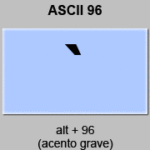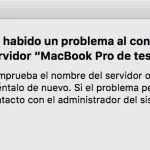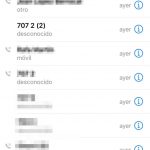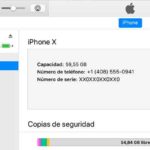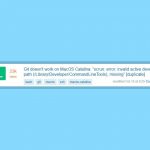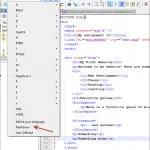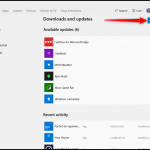Windows es el sistema operativo más utilizado hasta la fecha. Investigaciones recientes afirman que alrededor del 85% de los ordenadores del mundo utilizan Windows. Considerando el número de usuarios que usan Windows en todo el mundo, Microsoft siempre está lanzando actualizaciones de software y parches, cada pocas semanas. Mientras que muchos usuarios pueden ver la actualización del software en su sistema como una tarea, esto es un grave error.
El software no es perfecto, y es común que aparezcan errores de vez en cuando. Sin embargo, Microsoft lanza constantemente actualizaciones de software para corregir los errores y fallos de las actualizaciones anteriores. Al actualizar el software en su sistema, puede estar resolviendo problemas que ni siquiera sabía que tenía.
Las actualizaciones de software también aseguran su sistema con mayor seguridad. Windows, aunque es popular, tiene la reputación de no ser tan seguro como Mac OS X. Los hackers siempre están buscando lagunas de seguridad en el software para explotar el sistema y utilizar sus datos personales. Por eso Microsoft publica constantemente parches y actualizaciones para evitar que los hackers exploten el sistema. Además, al instalar el software más reciente en su sistema, en realidad estará mejorando la velocidad y la eficiencia.
Lamentablemente, no todo el mundo tiene una conexión de red estable en todo momento, y muchos usuarios se han quejado de los intentos fallidos de actualizar el software de su computadora. Sin embargo, lo que la mayoría de la gente no sabe es que se puede actualizar Windows 10 sin una conexión a Internet. Esto es especialmente útil si forma parte de su trabajo actualizar varios equipos. Todo lo que debe hacer es descargar las actualizaciones de Windows 10 para la instalación sin conexión. Con la aplicación Actualización portátil, puede actualizar fácilmente Windows 10 sin conexión.
Portable Update fue creado con la idea de poder descargar parches usando Internet, y luego instalarlos en un sistema fuera de línea desde fuentes como USB a través de una unidad de red o LAN share. Portable Update utiliza la API estándar de Windows para realizar las actualizaciones. Para comenzar y obtener más información acerca de cómo instalar actualizaciones de Windows 10 sin conexión, sigue las siguientes instrucciones.
Usar la actualización portátil para instalar Windows 10 sin conexión
La razón por la que vas a usar Actualización portátil es porque para actualizar Windows sin conexión necesitas descargar todas las actualizaciones disponibles a una ubicación de fácil acceso, como una unidad USB. En este caso, usarás Actualización portátil, que es muy fácil de usar. Para comenzar a utilizar Portable Update, siga las sencillas instrucciones que aparecen a continuación.
1. Descargue la actualización portátil.
2. Extraer el archivo zip y lanzar la actualización portátil .
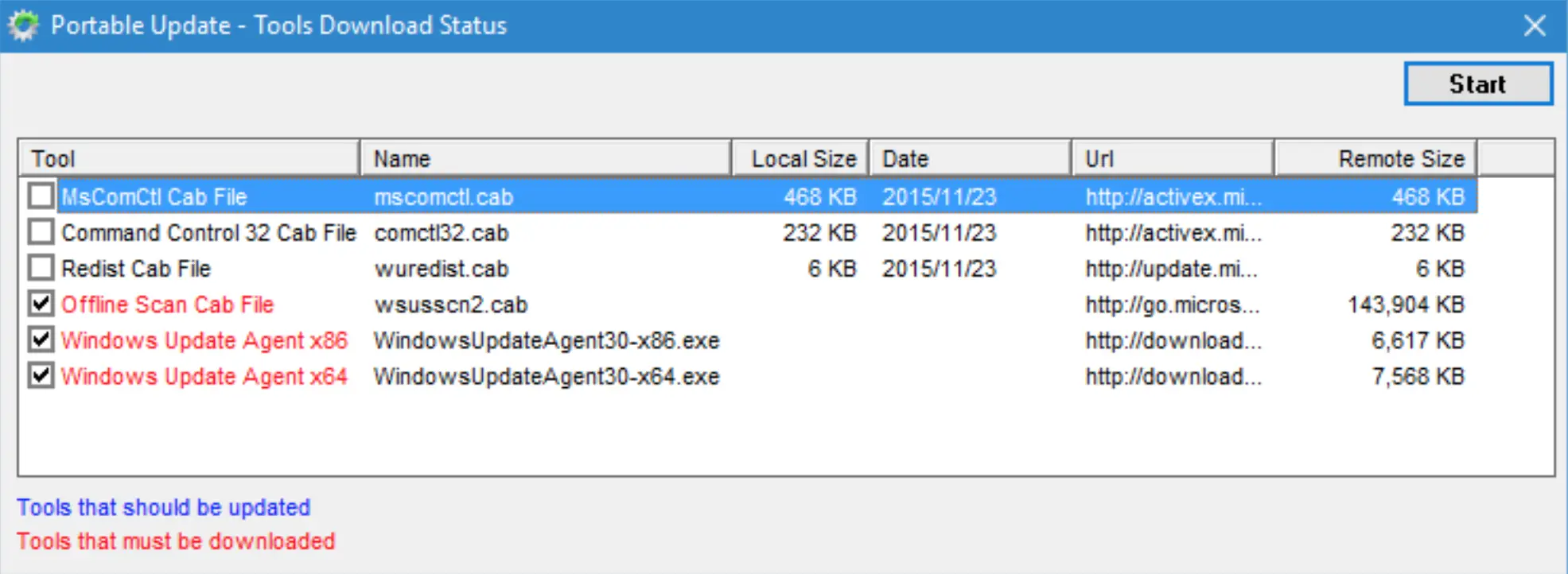
3. La aplicación le pedirá que descargue una serie de archivos necesarios para buscar, descargar e instalar actualizaciones de Windows. Por favor, seleccione todas las casillas de verificación que están marcadas en rojo.
4. Haz clic en el botón Start hacia la esquina superior derecha.
5. Se le dirigirá a la ventana principal donde Actualización Portátil mostrará todos los detalles sobre su sistema.
6. Haz clic en la pestaña Sistema .
7. Haz clic en el botón Inicio para iniciar la búsqueda de todas las actualizaciones de Windows disponibles.
8. Una vez completado el proceso de búsqueda, la pestaña Búsqueda mostrará todas las actualizaciones disponibles para tu sistema. Las actualizaciones que ya están en tu sistema serán ignoradas.
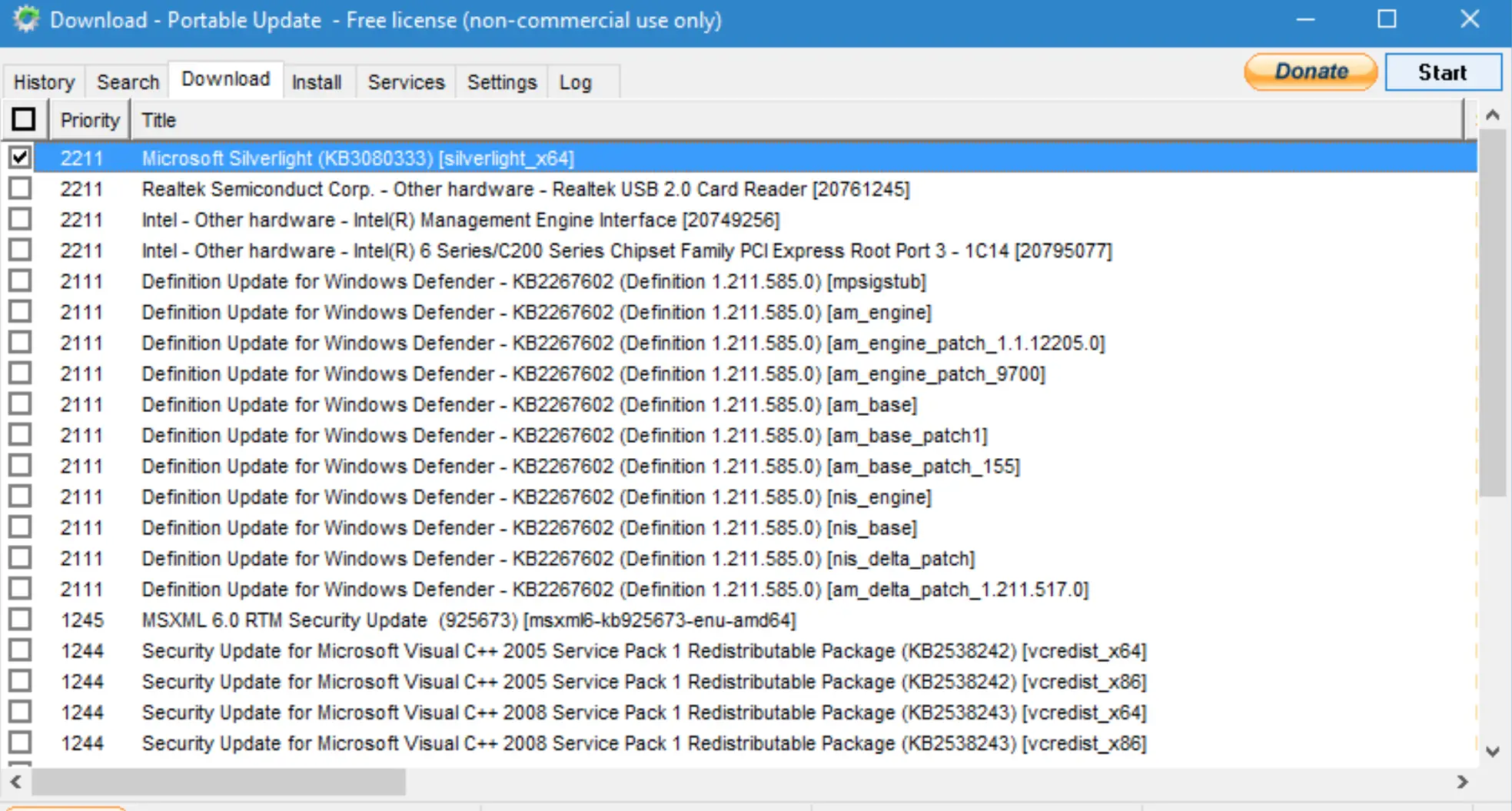
9. Al hacer clic en la pestaña Descargar , verás las actualizaciones disponibles para el sistema operativo actual.
Actualización portátil le mostrará información como el tamaño de la descarga, el tipo de actualización, la gravedad de la actualización, los enlaces de los artículos de KB, el estado de reinicio y más, sobre las actualizaciones disponibles. No dude en seleccionar todas las actualizaciones que desee descargar y haga clic en el botón Start .
A continuación, puedes instalar las actualizaciones a través de la pestaña Instalar . Lo único que tienes que hacer es seleccionar la actualización que quieres instalar y, a continuación, haz clic en el botón Start en la esquina superior derecha de la pantalla.
Todas las actualizaciones que instale mediante la Actualización portátil se almacenarán en una carpeta llamada Caché. Lo bueno del hecho de que todas las actualizaciones se almacenan localmente, es que puedes copiar/mover la carpeta completa de Portable Update a un dispositivo extraíble, y luego instalar todas las actualizaciones, según sea necesario. Ten en cuenta que ambas versiones del sistema operativo deben ser iguales para poder llevar a cabo esto.
Como pueden ver, Portable Update ofrece una forma fácil de descargar todas las actualizaciones de Windows para su uso fuera de línea. Aunque este tutorial se centró en Windows 10, en realidad puede utilizar este método con las actualizaciones anteriores de Windows, como Windows 7, 8 y 8.1. Si bien hay muchos otros métodos que puede utilizar para instalar Windows 10 sin conexión, Portable Update es, de lejos, la forma más fácil y segura de hacer el trabajo. Puede que pienses que el uso de Actualización portátil podría causar una violación de la seguridad, pero esto está muy lejos de la verdad. Es completamente seguro utilizar Actualización portátil para instalar Windows 10 sin conexión.
Aunque puede que tenga dudas para mantener su software de Windows actualizado, debido a los temores de que algo en el sistema pueda romperse, por favor, tenga en cuenta que esos días ya han pasado. Windows ha mejorado mucho a lo largo de los años, y con cada nueva actualización, llegan nuevos parches que proporcionan mayor seguridad, características innovadoras y una interfaz fácil de usar, que harán que sus tareas diarias sean muy fáciles de terminar.
Al permitir que tu sistema funcione con un software antiguo, podrías terminar causando más daño que bien. Tu sistema puede ralentizarse y perder eficiencia. Haga todo lo posible por mantener su sistema actualizado. También puede configurar la capacidad de auto-actualización del sistema, si teme que se olvide de hacerlo por su cuenta.
Aunque las actualizaciones de software tienden a tomar un poco de tiempo, al final valen la pena. A la larga, te ahorrarás tiempo cuando veas que tu ordenador ha mejorado su velocidad y eficiencia.